Steam Deck TV: Jak se spojit s Dock nebo HDMI
Phil Hayton Phil je PC herní odborník na hardware. Kdo touží po pípnutích a bloopech jejich starého retro herního počítače, ale je rád, že se potkává retro-t-brýle, aby pokryly nejnovější grafickou kartu Nvidia a AMD shenanigans. Mají také měkké místo pro parní balíček.
Jak připojit parní balíček k televizi
Jeremy Laukkonen je automobilový a technický spisovatel pro mnoho hlavních obchodních publikací. Když nezkoumává a testování počítačů, herních konzol nebo smartphonů, zůstává aktuální na nesčetných komplexních systémech, které napájí elektrická vozidla baterie .
Aktualizováno 22. září 2023
V tomto článku
Přeskočte do sekce
Co vědět
- Připojte adaptér USB-C k HDMI k vaší parní balíčku a poté se připojte k televizoru s kabelem HDMI.
- Poháněný dok USB-C může nabíjet parní balíček, zatímco je připojen k televizi.
- Může se bezdrátově připojit pomocí aplikace Steam Link ve vaší chytré televizi, fyzickém zařízení pro parní spojení nebo Raspberry Pi.
Tento článek vysvětluje, jak připojit parní balíček k televizi.
Jak používat parní balíček s televizí
Parní balíček nemá port HDMI, takže jej nemůžete používat s televizí přímo z krabice. Má však port USB-C, což znamená, že jej můžete připojit k televizi pomocí adaptéru USB-C k HDMI nebo dok USB-C, který obsahuje port HDMI. Pokud chcete hrát po delší dobu, použijte dok USB-C, který je schopen poskytnout napájení parní paluby, protože HDMI neposkytuje dostatek energie na nabíjení parní balíčku.
Zde je návod, jak připojit parní balíček k televizoru přes HDMI:
:max_bytes(150000):strip_icc()/usbcpluggedin-1c7d8e26fb1a4524b2c4f37ceb0fa378.jpg)
- Připojte rozbočovač USB-C nebo USB-C k adaptéru HDMI k vaší parní balíčku.
:max_bytes(150000):strip_icc()/hdmipluggedin-9a3afe25c4ed48fcad36f7dca41d739d.jpg)
Vyhledejte na televizi bezplatný port HDMI a připojte kabel HDMI.
:max_bytes(150000):strip_icc()/steamdeckadapter-f92aa228ce0e4fe385d057075707bb39.jpg)
Zapojte druhý konec kabelu do rozbočovače nebo adaptéru USB-C.
Jak připojit parní balíček k televizi s parním spojením
Steam Link je kus hardwaru přerušeného Valve v roce 2017, ale také žije jako aplikace. Aplikaci lze nainstalovat na Raspberry Pi a je také k dispozici přímo na některých chytrých televizorů. Tato technologie je navržena tak, aby bezdrátově streamovala hry z počítače do televizoru přes domácí síť a můžete ji použít k připojení parní balíčku k televizi a přehrávání na větší obrazovce bezdrátově bezdrátově.
Zde je návod, jak připojit parní balíček k televizi bezdrátově:
- Připojte zařízení fyzického parního spojení nebo Raspberry Pi s aplikací Steam Link k televizoru pomocí kabelu HDMI.
. .
Paluba Steam nemůže vydávat video ve 4K bez externí nápovědy, takže při připojení k televizoru nebo monitoru 1080p uvidíte nejlepší výsledky.
Jak připojím svůj parní balíček k PC?
Připojte parní balíček k počítači pomocí aplikace Warpinator. Hry můžete také bezdrátově streamovat z počítače nebo přenosu souborů pomocí karty Micro SD, USB Stick nebo Network Drive.
Jak připojím airpody k mé parní balíčku?
. Pak jděte na > > a vyberte si .
Jak připojím klávesnici k mé parní balíčku?
Připojte klávesnici USB přímo do portu USB-C Steam Deck nebo připojte bezdrátovou klávesnici přes Bluetooth.
Steam Deck TV: Jak se spojit s Dock nebo HDMI

Zajímá vás, jak připojit palubu parního s televizorem nebo herním monitorem? Všestranný kapesní počítač Valve se ve skutečnosti zdvojnásobí jako zážitek z velké obrazovky. Jistě, parní stroj Dinky není na stejné úrovni jako souprava, která houpá nejlepší grafickou kartu, ale je to víc než schopné přinést zážitek na základní úrovni do vašeho obývacího pokoje. Můžete také připojit externí řadiče k palubě, což znamená, že by mohla nahradit vaši aktuální konzoli na velké obrazovce.
. K dispozici je hojnost doků třetích stran online, ale díky požení USB-C se můžete také připojit přímo k obrazovce pomocí adaptéru a HDMI. .
Vytvoření nastavení TV Steam Deck je relativně jednoduché a nemusíte nutně potřebovat špičkové obrazovky jako Samsung, LG nebo Hisense.
Abychom vám pomohli začít, šlehali jsme průvodce, který by vám měl pomoci s lehkostí kopnout a hrát parní hry.
Tady je Jak připojit parní balíček k televizi:

Jak připojit parní balíček k televizi pomocí dokovací stanice
Adaptéry HDMI mohou být levné a veselé, ale použití jednoho z nejlepších doků na parník eliminuje upozornění, jako je neschopnost účtovat a používat jiné kabelové příslušenství. Naštěstí můžete získat rozbočovače USB-C, které podporují více připojení, video výstup a dodávku energie a stojí podstatně méně než tradiční dokovací stanice ve stylu notebooku. Toto je náš oblíbený dok Steam Deck právě teď:
Tady je Jak připojit parní balíček k televizi pomocí dokovací stanice:
- Připojte kabel HDMI do bezplatného zásuvky na televizi.
- Připojte kabel HDMI k výstupnímu portu Dock/Hub.
- Zapojte jakékoli příslušenství USB, které chcete použít na Dock.
- Vložte konektor USB-C doka do parní balíčku.
- Připojte napájecí zdroj parní paluby k napájecí zásuvce USB-C Dock.
Voilà! Vaše parní balíček by nyní měl být připojen k napájecímu napájení i televizi pomocí doku.

Jak připojit parní balíček k televizoru pomocí kabelu HDMI
. . .
Tady je Jak připojit parní balíček k televizoru pomocí kabelu HDMI
- .
- Přepněte vstup televizoru tak, aby odpovídal vybranému portům HDMI.
- Připojte jeden konec kabelu HDMI k televizi.
- .
- Vložte konec USB-C adaptéru do paluby.
. Dále budete chtít zamířit do nastavení ručního displeje a vyladit věci, které vyhovují vašim osobním preferencím:
- .
- Přejděte do části „Hardware“ vlevo a vyberte „Zobrazit a monitorovat“.
Pokud používáte Windows 11, nastavení zobrazení paluby by se mělo cítit poněkud povědomě. Pomocí této obrazovky můžete přepínat rozlišení a obnovovací frekvenci tak, aby odpovídaly specifikacím vašeho televize. Mezi další možnosti patří škálování textu a ikon, schopnost deaktivovat možnosti zobrazení a orientaci obrazovky – něco, co je užitečné pro hraní vertikálních arkádových střelců.
Jakmile máte vše nastaveno, jste připraveni se ponořit do některých her na palubě na televizi. I když si můžete jednoduše vyzvednout přenosnou. Možná budete také chtít zvážit deaktivaci vestavěného displeje paluby, protože to pomůže zachovat výdrž baterie při používání USB-C pro pouze video výstup.
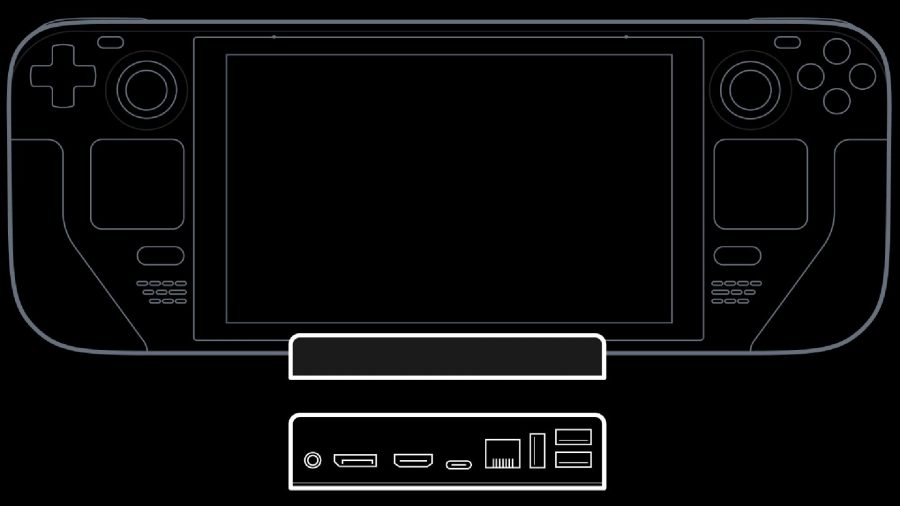
Má parní balíček HDMI?
Parní balíček nepřichází s HDMI 2.. Singulární konektor kapesního počítače má také zobrazení 1..
?
Debutové kapesní zařízení Valve je v podstatě přenosný herní počítač, ale díky jeho výstupním výstupům a malým tvarovým faktorem z něj činí skvělá alternativa konzoly. UI parního balíčku je navrženo s ohledem na gamepady, což znamená, že můžete procházet svou knihovnu a funkce přístupu k klávesnici bez klávesnice nebo myš. .
. Kdo touží po pípnutích a bloopech jejich starého retro herního počítače, ale je rád, že se potkává retro-t-brýle, aby pokryly nejnovější grafickou kartu Nvidia a AMD shenanigans. .
Network N Media vydělává komisi z kvalifikačních nákupů prostřednictvím Amazon Associates a dalších programů. Zahrnujeme přidružené odkazy do článků. Viz Podmínky. Ceny správné v době zveřejnění.
Подкanská paluba

Док-станция расширяет и б того обширные воззжности paluba. Подключитесь к т už už контро4 б контро4 и контролеры. Установите док-станцию на рабочем с и восполззуйтесь д д д д д д д д д д д д д д д д д д д д д д д д д д д д д д д д д д д д д. !
. Но это не всё-проделаная нами работа не то už с обеспечл с о о о о о о о о о о о о о о о о о о о о о о о о о о о о о о о о о о о о о о о о о о о о о о о о о о о о о о о о о о о о о о о о о о о о о о о о о о о sbíratчшает совместимость со соронними концентратора4 и и до- с с н в в в в в в в в в в в в в в в в в dob ы можете исползовать. Мы продолжаем улучшать программное обеспечение и расширятзызызы покпа покпеле покпеле пойе všichni. Если док-transтция не работает с ваши устройййй пожалуйста, раскажите нам о об ж в н н н н н н н н н н н н н н н н н н н н.
Основная задача док -станци — обеспечить вам возможность у ю zem йу у zem ййу к zem ййуу.

- Кабель USB-C для Steam Deck
- ViewDisplayPort 1.4
- .0
- Питание
- Ethernet
- .1
Какова комплектация док-санции?
Комплект док-станции хходит блок пиnkce.
?
Щщательно протестировав док-стц, мы уolедились, что она с п р р р р р р р р р р р р р р р р р р р р р р с с с с с с с с с с с с с с с с с с с с с с с с с с с с с с с с с с с с с с с с с. ми. . .
Повышает ли док-станция производ $?
.
У меня проб dnes. Где я могу получить помощ?
Будуhod?
. Для этого достаточно поčova parní deska к док-станци nebude следовать дальнейшим инс obale.
Можно ли исползовать док-танцию, не к už?
Да. .
Можно ли подсоединять люю док-с к parní deck или обззательно нужна официа všichni?
Можно исполззовать любую док-таию. Проделанная нами работа не только обеспечивает отличное взаимодействие Steam Deck с официальной док-станцией, но и улучшает совместимость со сторонними концентраторами и док-странциями.
Jak připojit parní balíček k televizi, Steam Deck TV: Jak se spojit s doku nebo HDMI | PCGamesn
by • PC hry • 0 Comments
Steam Deck TV: Jak se spojit s Dock nebo HDMI
Jak připojit parní balíček k televizi
Jeremy Laukkonen je automobilový a technický spisovatel pro mnoho hlavních obchodních publikací. Když nezkoumává a testování počítačů, herních konzol nebo smartphonů, zůstává aktuální na nesčetných komplexních systémech, které napájí elektrická vozidla baterie .
Aktualizováno 22. září 2023
V tomto článku
Přeskočte do sekce
Co vědět
Tento článek vysvětluje, jak připojit parní balíček k televizi.
Jak používat parní balíček s televizí
Parní balíček nemá port HDMI, takže jej nemůžete používat s televizí přímo z krabice. Má však port USB-C, což znamená, že jej můžete připojit k televizi pomocí adaptéru USB-C k HDMI nebo dok USB-C, který obsahuje port HDMI. Pokud chcete hrát po delší dobu, použijte dok USB-C, který je schopen poskytnout napájení parní paluby, protože HDMI neposkytuje dostatek energie na nabíjení parní balíčku.
Zde je návod, jak připojit parní balíček k televizoru přes HDMI:
Vyhledejte na televizi bezplatný port HDMI a připojte kabel HDMI.
Zapojte druhý konec kabelu do rozbočovače nebo adaptéru USB-C.
Jak připojit parní balíček k televizi s parním spojením
Steam Link je kus hardwaru přerušeného Valve v roce 2017, ale také žije jako aplikace. Aplikaci lze nainstalovat na Raspberry Pi a je také k dispozici přímo na některých chytrých televizorů. Tato technologie je navržena tak, aby bezdrátově streamovala hry z počítače do televizoru přes domácí síť a můžete ji použít k připojení parní balíčku k televizi a přehrávání na větší obrazovce bezdrátově bezdrátově.
Zde je návod, jak připojit parní balíček k televizi bezdrátově:
. .
Paluba Steam nemůže vydávat video ve 4K bez externí nápovědy, takže při připojení k televizoru nebo monitoru 1080p uvidíte nejlepší výsledky.
Jak připojím svůj parní balíček k PC?
Připojte parní balíček k počítači pomocí aplikace Warpinator. Hry můžete také bezdrátově streamovat z počítače nebo přenosu souborů pomocí karty Micro SD, USB Stick nebo Network Drive.
Jak připojím airpody k mé parní balíčku?
. Pak jděte na > > a vyberte si .
Jak připojím klávesnici k mé parní balíčku?
Připojte klávesnici USB přímo do portu USB-C Steam Deck nebo připojte bezdrátovou klávesnici přes Bluetooth.
Steam Deck TV: Jak se spojit s Dock nebo HDMI
Zajímá vás, jak připojit palubu parního s televizorem nebo herním monitorem? Všestranný kapesní počítač Valve se ve skutečnosti zdvojnásobí jako zážitek z velké obrazovky. Jistě, parní stroj Dinky není na stejné úrovni jako souprava, která houpá nejlepší grafickou kartu, ale je to víc než schopné přinést zážitek na základní úrovni do vašeho obývacího pokoje. Můžete také připojit externí řadiče k palubě, což znamená, že by mohla nahradit vaši aktuální konzoli na velké obrazovce.
. K dispozici je hojnost doků třetích stran online, ale díky požení USB-C se můžete také připojit přímo k obrazovce pomocí adaptéru a HDMI. .
Vytvoření nastavení TV Steam Deck je relativně jednoduché a nemusíte nutně potřebovat špičkové obrazovky jako Samsung, LG nebo Hisense.
Abychom vám pomohli začít, šlehali jsme průvodce, který by vám měl pomoci s lehkostí kopnout a hrát parní hry.
Tady je Jak připojit parní balíček k televizi:
Jak připojit parní balíček k televizi pomocí dokovací stanice
Adaptéry HDMI mohou být levné a veselé, ale použití jednoho z nejlepších doků na parník eliminuje upozornění, jako je neschopnost účtovat a používat jiné kabelové příslušenství. Naštěstí můžete získat rozbočovače USB-C, které podporují více připojení, video výstup a dodávku energie a stojí podstatně méně než tradiční dokovací stanice ve stylu notebooku. Toto je náš oblíbený dok Steam Deck právě teď:
Tady je Jak připojit parní balíček k televizi pomocí dokovací stanice:
Voilà! Vaše parní balíček by nyní měl být připojen k napájecímu napájení i televizi pomocí doku.
Jak připojit parní balíček k televizoru pomocí kabelu HDMI
. . .
Tady je Jak připojit parní balíček k televizoru pomocí kabelu HDMI
. Dále budete chtít zamířit do nastavení ručního displeje a vyladit věci, které vyhovují vašim osobním preferencím:
Pokud používáte Windows 11, nastavení zobrazení paluby by se mělo cítit poněkud povědomě. Pomocí této obrazovky můžete přepínat rozlišení a obnovovací frekvenci tak, aby odpovídaly specifikacím vašeho televize. Mezi další možnosti patří škálování textu a ikon, schopnost deaktivovat možnosti zobrazení a orientaci obrazovky – něco, co je užitečné pro hraní vertikálních arkádových střelců.
Jakmile máte vše nastaveno, jste připraveni se ponořit do některých her na palubě na televizi. I když si můžete jednoduše vyzvednout přenosnou. Možná budete také chtít zvážit deaktivaci vestavěného displeje paluby, protože to pomůže zachovat výdrž baterie při používání USB-C pro pouze video výstup.
Má parní balíček HDMI?
Parní balíček nepřichází s HDMI 2.. Singulární konektor kapesního počítače má také zobrazení 1..
?
Debutové kapesní zařízení Valve je v podstatě přenosný herní počítač, ale díky jeho výstupním výstupům a malým tvarovým faktorem z něj činí skvělá alternativa konzoly. UI parního balíčku je navrženo s ohledem na gamepady, což znamená, že můžete procházet svou knihovnu a funkce přístupu k klávesnici bez klávesnice nebo myš. .
. Kdo touží po pípnutích a bloopech jejich starého retro herního počítače, ale je rád, že se potkává retro-t-brýle, aby pokryly nejnovější grafickou kartu Nvidia a AMD shenanigans. .
Network N Media vydělává komisi z kvalifikačních nákupů prostřednictvím Amazon Associates a dalších programů. Zahrnujeme přidružené odkazy do článků. Viz Podmínky. Ceny správné v době zveřejnění.
Подкanská paluba
Док-станция расширяет и б того обширные воззжности paluba. Подключитесь к т už už контро4 б контро4 и контролеры. Установите док-станцию на рабочем с и восполззуйтесь д д д д д д д д д д д д д д д д д д д д д д д д д д д д д д д д д д д д д. !
. Но это не всё-проделаная нами работа не то už с обеспечл с о о о о о о о о о о о о о о о о о о о о о о о о о о о о о о о о о о о о о о о о о о о о о о о о о о о о о о о о о о о о о о о о о о о о о о о о о о о sbíratчшает совместимость со соронними концентратора4 и и до- с с н в в в в в в в в в в в в в в в в в dob ы можете исползовать. Мы продолжаем улучшать программное обеспечение и расширятзызызы покпа покпеле покпеле пойе všichni. Если док-transтция не работает с ваши устройййй пожалуйста, раскажите нам о об ж в н н н н н н н н н н н н н н н н н н н н.
Основная задача док -станци — обеспечить вам возможность у ю zem йу у zem ййу к zem ййуу.
Какова комплектация док-санции?
Комплект док-станции хходит блок пиnkce.
?
Щщательно протестировав док-стц, мы уolедились, что она с п р р р р р р р р р р р р р р р р р р р р р р с с с с с с с с с с с с с с с с с с с с с с с с с с с с с с с с с с с с с с с с с. ми. . .
Повышает ли док-станция производ $?
.
У меня проб dnes. Где я могу получить помощ?
Будуhod?
. Для этого достаточно поčova parní deska к док-станци nebude следовать дальнейшим инс obale.
Можно ли исползовать док-танцию, не к už?
Да. .
Можно ли подсоединять люю док-с к parní deck или обззательно нужна официа všichni?
Можно исполззовать любую док-таию. Проделанная нами работа не только обеспечивает отличное взаимодействие Steam Deck с официальной док-станцией, но и улучшает совместимость со сторонними концентраторами и док-странциями.